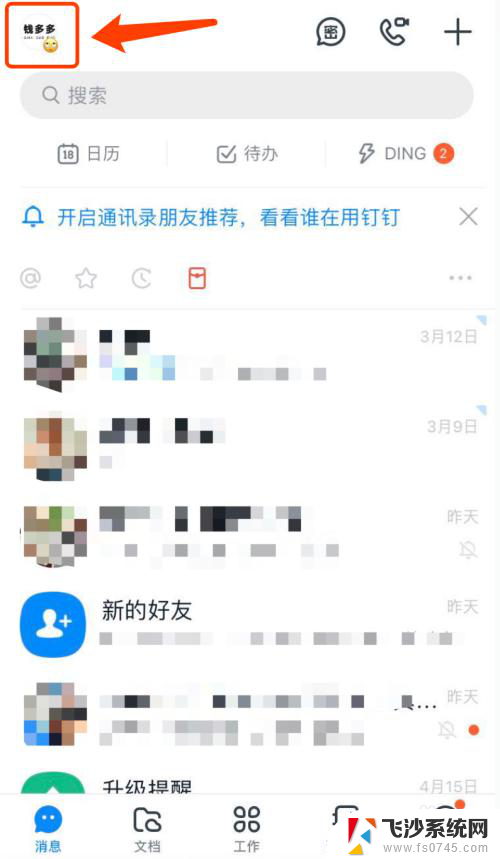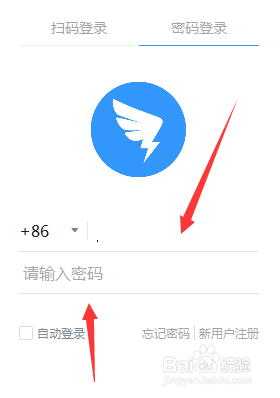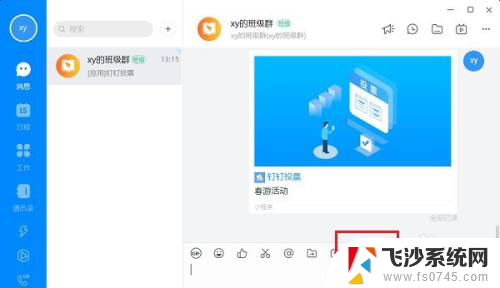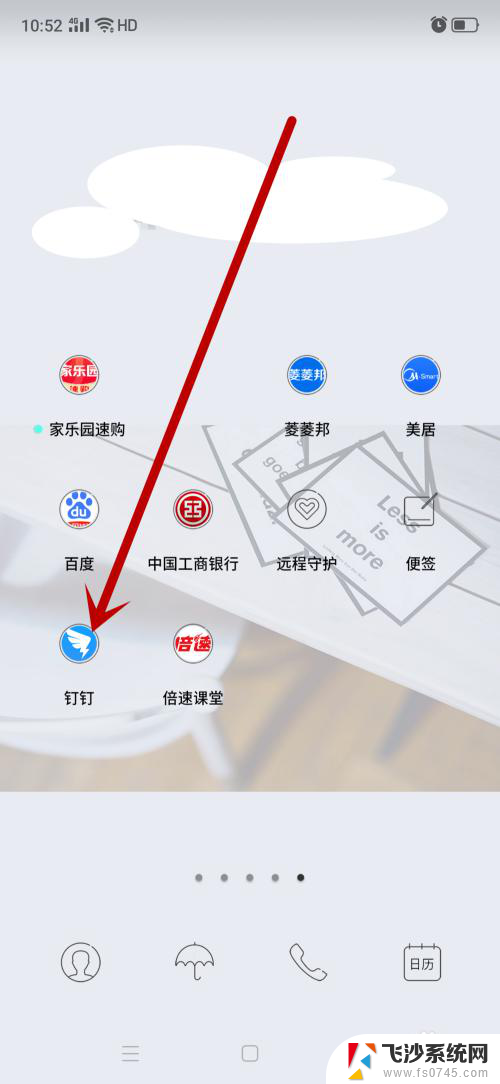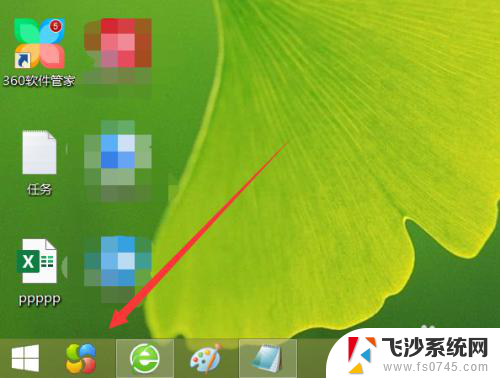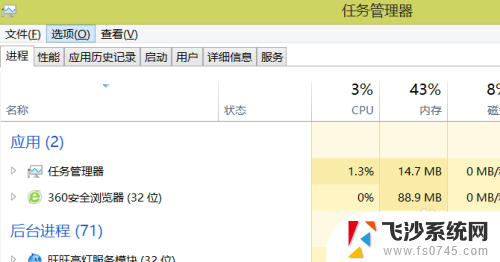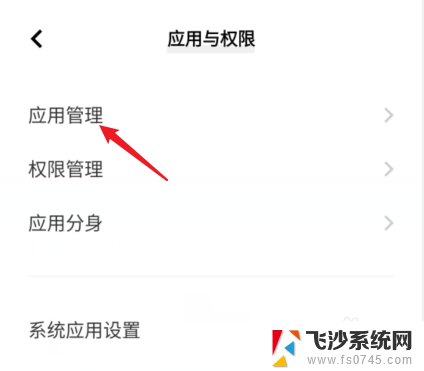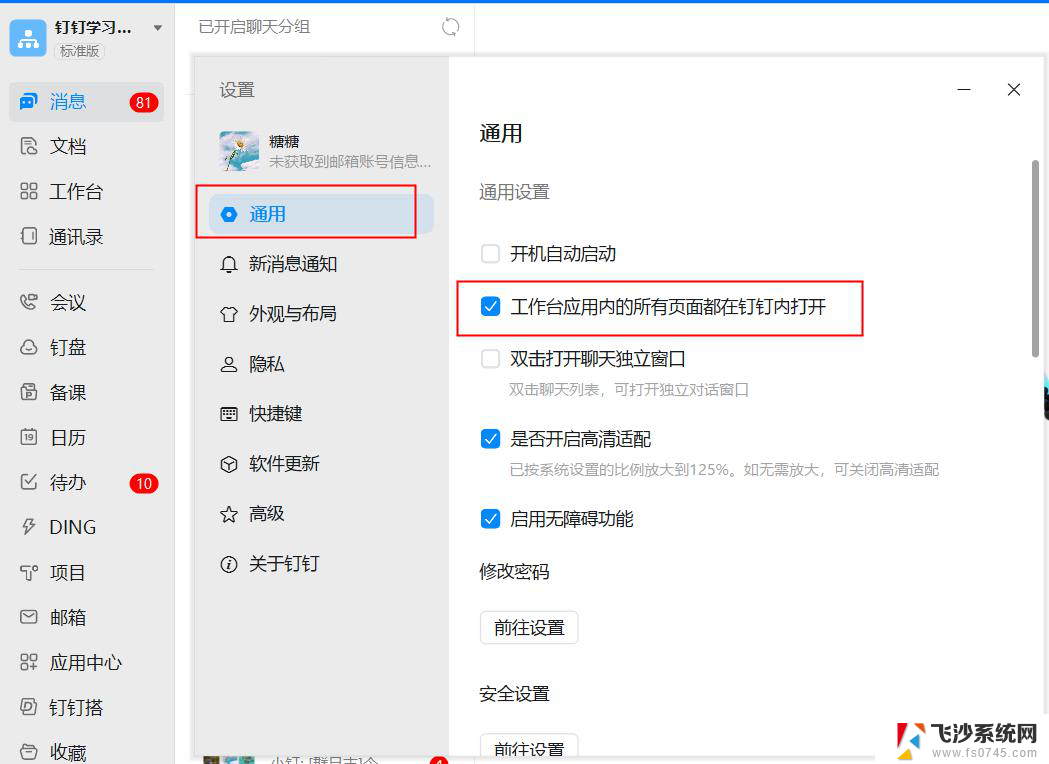电脑怎么直接登录钉钉 电脑钉钉登录步骤
更新时间:2024-04-15 15:56:04作者:xtyang
钉钉作为一款高效的办公软件,受到了越来越多企业和个人用户的青睐,在日常工作中,通过电脑直接登录钉钉是很多用户的常见需求。如何在电脑上进行钉钉登录呢?下面就让我们一起来了解一下电脑钉钉登录的具体步骤。
具体步骤:
1.在电脑桌面点击“钉钉”快捷方式图标,运行“钉钉”应用软件。

2.在登录界面,点击“密码登录”。输入手机号和密码,然后点击“登录”图标。
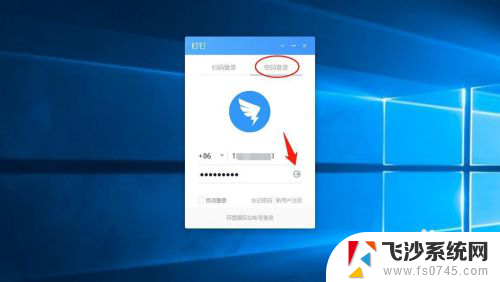
3.在钉钉隐私政策界面,点击“同意”按钮。
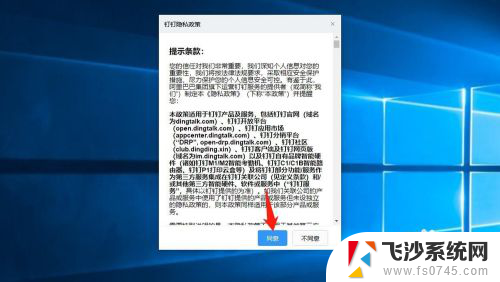
4.为了帐号安全,输入手机短信收到的验证码,然后点击“确定”按钮。
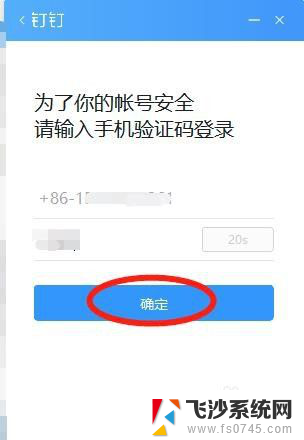
5.已成功登录钉钉应用软件。
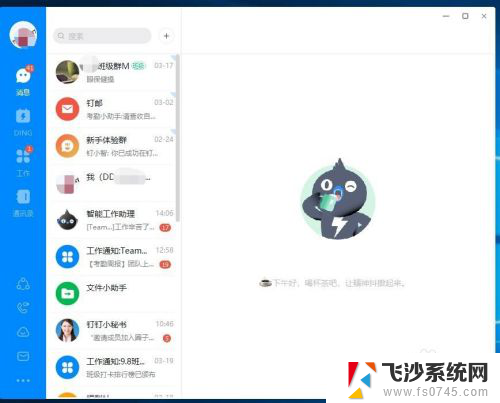
6.如要退出登录钉钉,则点击左上角个人头像,然后点击“退出登录”即可。
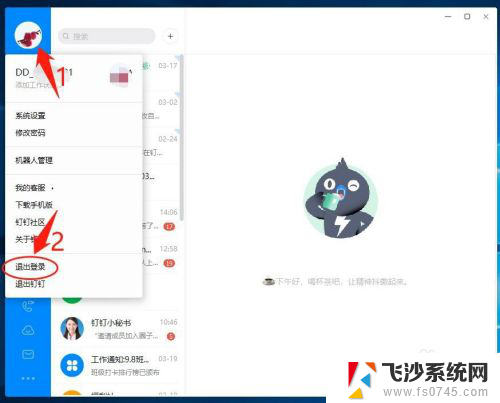
以上就是如何直接登录钉钉的全部内容,如果遇到这种情况,可以按照以上操作进行解决,非常简单快速,一步到位。